Примітка.: Ми хочемо надавати найновіший вміст довідки рідною мовою користувачів якомога швидше. Цю сторінку перекладено за допомогою засобу автоматичного перекладу, тому вона може містити смислові, синтаксичні або граматичні помилки. Ми вважаємо, що цей вміст стане вам у пригоді. Повідомте нас, чи була інформація корисною, унизу цієї сторінки. Для зручності цю статтю можна переглянути англійською мовою .
Duet Enterprise для Microsoft SharePoint і SAP Server 2.0 поверхні SAP функції на сайтах SharePoint. Duet Enterprise 2.0 поєднує в собі співпраці SharePoint SAP бізнес-даних і процесів. Бізнес-користувачів є спрощеною доступ до даних і дії, які вони повинні мати підвищити свої особисті та команда продуктивності.
Duet Enterprise 2.0 можна відкрити звітами SAP, потрібний, не вводячи написання будь-який спеціальний код або звіт запитів. Кожен SAP звіт містить шаблон звіту, який містить параметри, які SAP серверна використовується для запуску звіту. Після завершення роботи звіт, Duet Enterprise надає звіт на сайт, створення звітів. Звідти можна двічі клацніть звіт, щоб відкрити його та одразу, скористайтеся відомостями.
Примітка.: Створення звітів сайту – це сайт, який містить активовано функцію звітування Duet Enterprise. Додаткові відомості про Додавання функцій звітування до сайту Duet Enterprise.
Нижче наведено кілька речей, які ви можете зробити зі звітами SAP бізнесу на сервері SharePoint.
-
Відкриття SAP звітів на сторінці звітів На сторінці звітів на сайті звітування відображається список звітів, що Duet Enterprise для вас. Список містить звіти, які ви запросили, повідомляє, що ви підписалися на а також повідомляє, що керівника або адміністратора призначено для вас. Можна читати, видалення та надання спільного доступу до особистих звітів. Ви також можете прочитати спільні звіти, які вам надано дозволи на читання.
-
Відкриття звіту з повідомлення електронної пошти повідомлення Якщо ви підписалися на звіт оповіщення, Duet Enterprise надсилається сповіщення про доставку в повідомленні електронної пошти, яка може містити посилання на звіт.
-
Підписатися на спільних звіту Після підписки на спільних звіту, надходитимуть до повідомлення електронної пошти щоразу, коли Duet Enterprise надає звіт. Можна відкрити звіт на сторінці звіти, або виберіть посилання в повідомленні електронної пошти.
-
Запит на звіти з каталогу шаблони звітів На сторінці параметрів звіту на сайті звітування відображається список шаблонів звітів, які можна надіслати запит.
-
Персоналізувати шаблон звіту Ви можете редагувати властивості звіту шаблон змінити назву звіту або виводу (Excel. Файл PDF або HTML) звіту. Залежно від оформлення окремих звіту також можна змінити параметри звіту та звіт про розклад. Потім можна зберегти зміни як новий шаблон звіту. Додаткові відомості про використання настроюваних параметрів звіту для створення звіту.
У цій статті
Перегляд звіту про зі сторінки звітів
Перегляд звіту про зі сторінки звітів
На сторінці звіти список звітів, які Duet Enterprise доставлені на ваш сайт.
-
На сторінці звіти клацніть ім'я звіту, який потрібно переглянути, щоб відкрити його.
Перегляд звіту з повідомлення електронної пошти
Duet Enterprise 2.0 можна автоматично надсилати повідомлення у своїй поштовій скриньці під час його надає звіт для вас. Повідомлення містить заголовок і Опис звіту а також можуть містити інші відомості, наприклад параметри, які SAP використовується для запуску звіту. Щоб отримувати повідомлення електронної пошти, потрібно підписатися на звіт оповіщення. Для отримання додаткових відомостей див. розділ Оповіщати мене далі в цій статті.
Звіт можна відкрити безпосередньо з повідомлення або звітування сайту.
Щоб відкрити звіт із повідомлення електронної пошти, цього кроку:
-
Виберіть посилання Відкрити звіт файл .
Запуск звіту у списку параметрів звіту
На сторінці звіти список звітів, які Duet Enterprise доставлені на ваш сайт. Якщо звіт, який ви хочете не відображається на сторінці " звіти ", можна запустити звіт зі сторінки Параметрів звіту . На сторінці Настройки звіт містить шаблони звітів, які можна запустити. Ви перейдіть на сторінку Параметрів звіту , знайти звіт, вам потрібно а потім запустіть звіт. Крім того, можна настроїти параметри для шаблону звіт на сторінці Параметрів звіту . Щоб дізнатися більше про те, як настроїти параметри для звіту, відображається використання настроюваних параметрів звіту для створення звіту.
Запуск звіту зі списку шаблони звітів і Duet Enterprise доставити звіт на сторінці " звіти ", виконайте такі дії:
-
Перейдіть на сторінку Параметрів звіту .
-
Наведіть вказівник миші на звіту та натисніть кнопку Меню відкриття (…) , щоб відкрити контекстне меню.
Параметри, які відображаються в контекстному меню залежать від того, чи звіт – це настроювані особистих звіту, спільних звіту (загальнодоступний) або звіт, який адміністратора призначено для вас.
Щоб отримати відомості про параметри, розгорніть одну або кілька з наведених нижче розділах.
Запуск звіту
Ви можете запустити звіт безпосередньо зі списку.
Для створення звіту:
-
На сторінці Параметрів звіту наведіть вказівник миші звіт, який потрібно виконати, натисніть кнопку Меню відкриття (…) , щоб відкрити контекстне меню та виберіть пункт Створити звіт.
Duet Enterprise негайно надсилає запит до системи SAP для запуску звіту.
Властивості подання
Перегляд властивостей параметр відображає діалогове вікно Властивості як показано на рисунку нижче. Наприклад, можна прочитати Опис звіту або знаєте, які параметри звіту використовується.
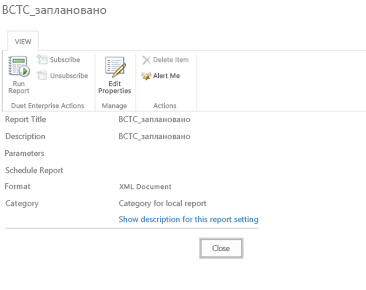
У цьому діалоговому вікні можна також сформувати звіт.
-
Для створення звіту з параметром Переглянути властивості , виберіть потрібний параметр. У діалоговому вікні Властивості, натисніть кнопку Створити звіт.
-
(Необов'язково) Щоб Duet Enterprise надсилатимуть вам повідомлення електронної пошти після виконання у звіті, натисніть кнопку Оповіщати мене. Для отримання додаткових відомостей див. розділ Оповіщати мене далі в цій статті.
-
(Необов'язково) Щоб змінити ці властивості, натисніть кнопку Редагувати властивості , щоб відкрити діалогове вікно редагування . Властивості, які можна змінити залежать від того, чи властивостей, які можна редагувати в системі SAP.
-
(Необов'язково) Щоб переглянути відомості про звіт, натисніть кнопку Відображати опис цього параметра звіту. Наприклад, на рисунку нижче показано опис для попереднього звіту.

Змінення властивостей
Редагувати властивості параметр нагадує Переглянути властивості. Відобразиться діалогове вікно Властивості, як показано на ілюстрації нижче, але за допомогою параметра Змінити властивості , які можна змінювати властивості звіту на сторінці. Властивості, які можна змінити залежать від того, чи властивостей, які можна редагувати в системі SAP.
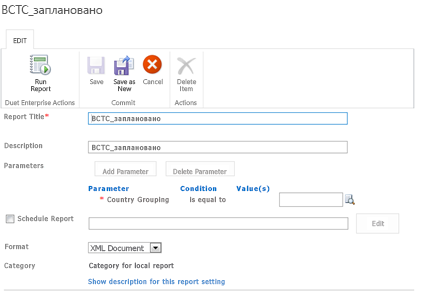
-
Для створення звіту за допомогою цього параметра, виберіть елемент Редагувати властивості , щоб відкрити діалогове вікно редагування .
-
Змінення властивостей звіт, який потрібно змінити.
-
(Необов'язково) Щоб зберегти внесені зміни, натисніть кнопку Зберегти як нову. Це зберігаються ці параметри звіту як новий шаблон звіту.
-
Для запуску звіту, натисніть кнопку Створити звіт. Duet Enterprise негайно надсилає запит до системи SAP для запуску звіту.
Оповіщати мене
Ви можете мати Duet Enterprise надсилати сповіщення електронною поштою, коли він надає звіту, установивши параметр Оповіщати мене .
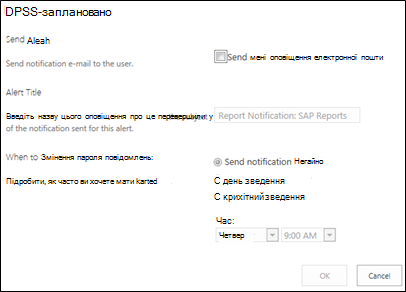
Щоб надіслати запит на сповіщення електронною поштою:
-
На сторінці Параметрів звіту клацніть звіт, який потрібно сповіщати.
-
На вкладці ЕЛЕМЕНТІВ у групі поширення й відстежування натисніть кнопку Оповіщати мене.
-
У діалоговому вікні Оповіщати мене установіть прапорець надсилати мені сповіщення електронною поштою.
-
Якщо потрібно вказати тему повідомлення електронної пошти, введіть тему в текстовому полі Назва оповіщення . Якщо не потрібно вводити назву, потім Duet Enterprise містить рядок теми, що містить ім'я звіту.
-
У групі під час для надсилання оповіщення встановіть прапорець, який відповідає, як часто ви хочете отримувати оповіщення (негайно, щодня або щотижня). Можна вказати день і час, щоб отримувати оповіщення про повідомлення, вибравши один день і час пов'язані розкривні списки.
Підписатися
Цей параметр відображається лише на спільні звіти. Після підписки на звіту, Duet Enterprise автоматично надсилається сповіщення електронною поштою під час запуску звіту. У сповіщенні ви отримаєте посилання на файл звіту.
Щоб підписатися на звіт:
На сторінці Параметрів звіту наведіть вказівник миші звіт, який потрібно підписатися, виберіть Меню відкриття (…) , щоб відкрити контекстне меню і натисніть кнопку підписатися.










